
阿里云搭建个人云盘
[TOC]
阿里云搭建个人云盘
思路
阿里云ESC服务器可作为管理系统,
OSS对象存储可以当做网盘,
安装Nextcloud即可协作网盘。
Nextcloud
Nextcloud是一款开源免费的私有云存储网盘项目,可以让你快速便捷地搭建一套属于自己或团队的云同步网盘,从而实现跨平台跨设备文件同步、共享、版本控制、团队协作等功能。它的客户端覆盖了Windows、Mac、Android、iOS、Linux 等各种平台,也提供了网页端以及 WebDAV接口,所以你几乎可以在各种设备上方便地访问你的云盘。
Nextcloud也提供了许多应用安装,包括但不限于Markdown在线编辑、OnlyOffice(需另外部署服务端)、思维导图、日历等,你可以自行选择以丰富个人网盘的功能。
Nextcloud的服务端部署方式有很多种,本文会介绍两种方法(基于LNMP和基于Docker),读者可以根据自己情况进行选择一种部署方式。服务器需要是Linux操作系统,你可以在本地安装一个虚拟机进行测试,然后再到云服务器上部署。注意Windows系统不支持,建议装个虚拟机。Mac系统理论上支持,可以参考Linux教程来操作。Ubuntu系统支持snap一键安装,甚至安装系统时都提供安装nextcloud的选项。
阿里云服务器架构
阿里云提供ECS服务器和轻量应用型服务器。都为物理主机,前者操作细节更多,后者较便捷。
对于系统镜像可以确定Linux版本,此为系统环境基础。然后搭建LNMP或者LNMP的web环境,最终安装Nextcloud网盘。
ECS镜像有直接可以用的系统镜像,较为方便,对于纯净系统需要手动安装配置环境,也可以采用宝塔管理界面进行安装。
基于LNMP部署Nextcloud服务端
开通云服务器
打开阿里云的ESC服务器购买页面。
免费领取
购买轻量应用服务器
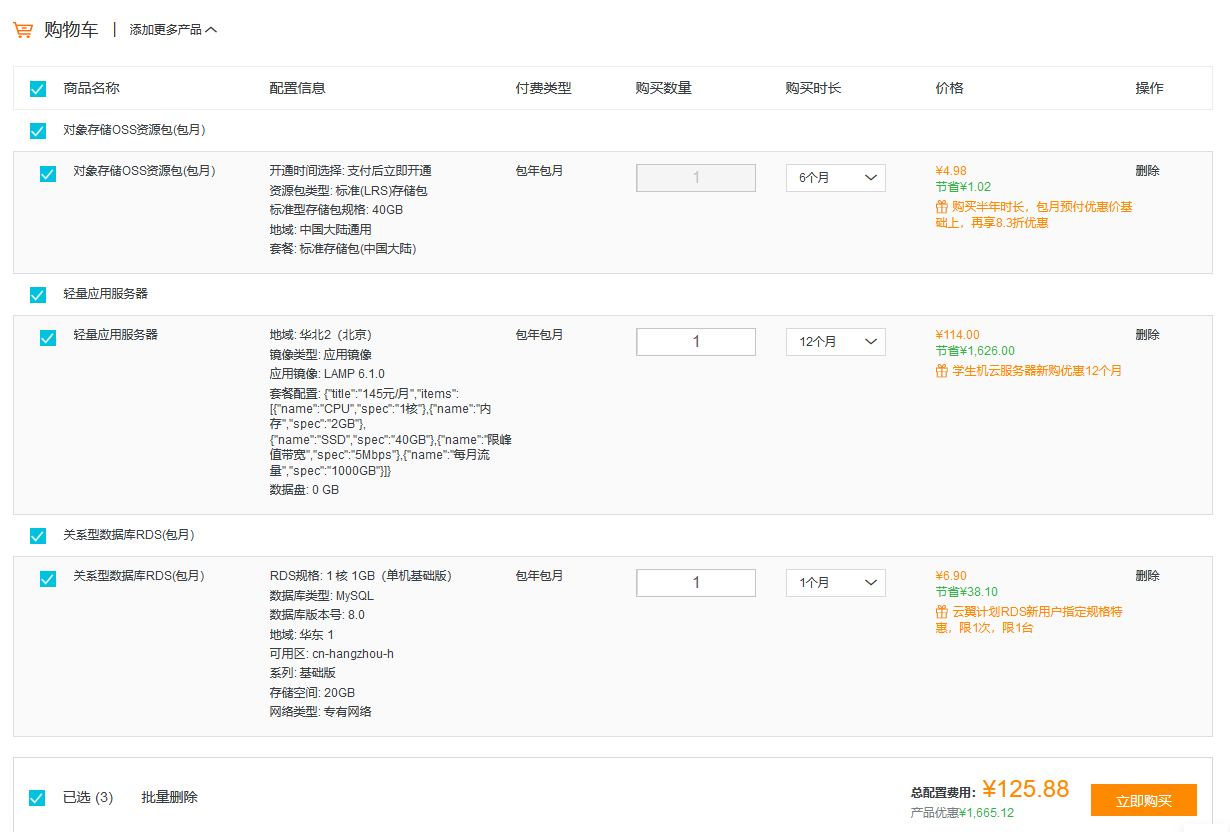
安装网盘运行环境
一般来说阿里云提供的公共镜像是一个空白的Linux发行版或者Windows Server,具体的运行环境我们还是需要自行搭建,对于新手来说一下子就提高了使用ECS的学习成本,这里我们使用云市场的现有镜像,无需安装,开箱即用!
目前主流的建站环境就是 LAMP 环境,它是 Linux + Apache Httpd + MySQL + PHP 的缩写,是网页环境的黄金搭档,可以兼容几乎所有的HTML和PHP运行需求。
这里推荐使用 LAMP环境(Ubuntu16.04 Apache PHP7.1),因为这个镜像提供了比较丰富的工具:例如OSS备份、Let’s Encrypt等,而且Apache、PHP 等组件可以自行升级,更加安全!
使用云市场的镜像有以下几种方式。
购买ECS时选择
还记得在购买ECS的使用选择公共镜像吗?我们可以在这一步就选择镜像市场,然后在搜索框输入关键词:LAMP环境(Ubuntu16.04 Apache PHP7.1)
已经购买ECS的使用选择
停止运行实例,直接更换操作系统即可。
我们可以在这一步就选择镜像市场,然后在搜索框输入关键词:LAMP环境(Ubuntu 64位 Apache PHP5.4) v1.1
直接在镜像页面购买
参考购买流程。
设置安全组(防火墙)
更多—>网络和安全组—>安全组配置
授权类型:全部
授权对象:0.0.0.0/0
这就是默认开放所有端口且允许所有IP访问了。
这是VPC(专有网络)的设置,如果是经典网络,设置公网出入方向的内容即可,不要输入内网的。
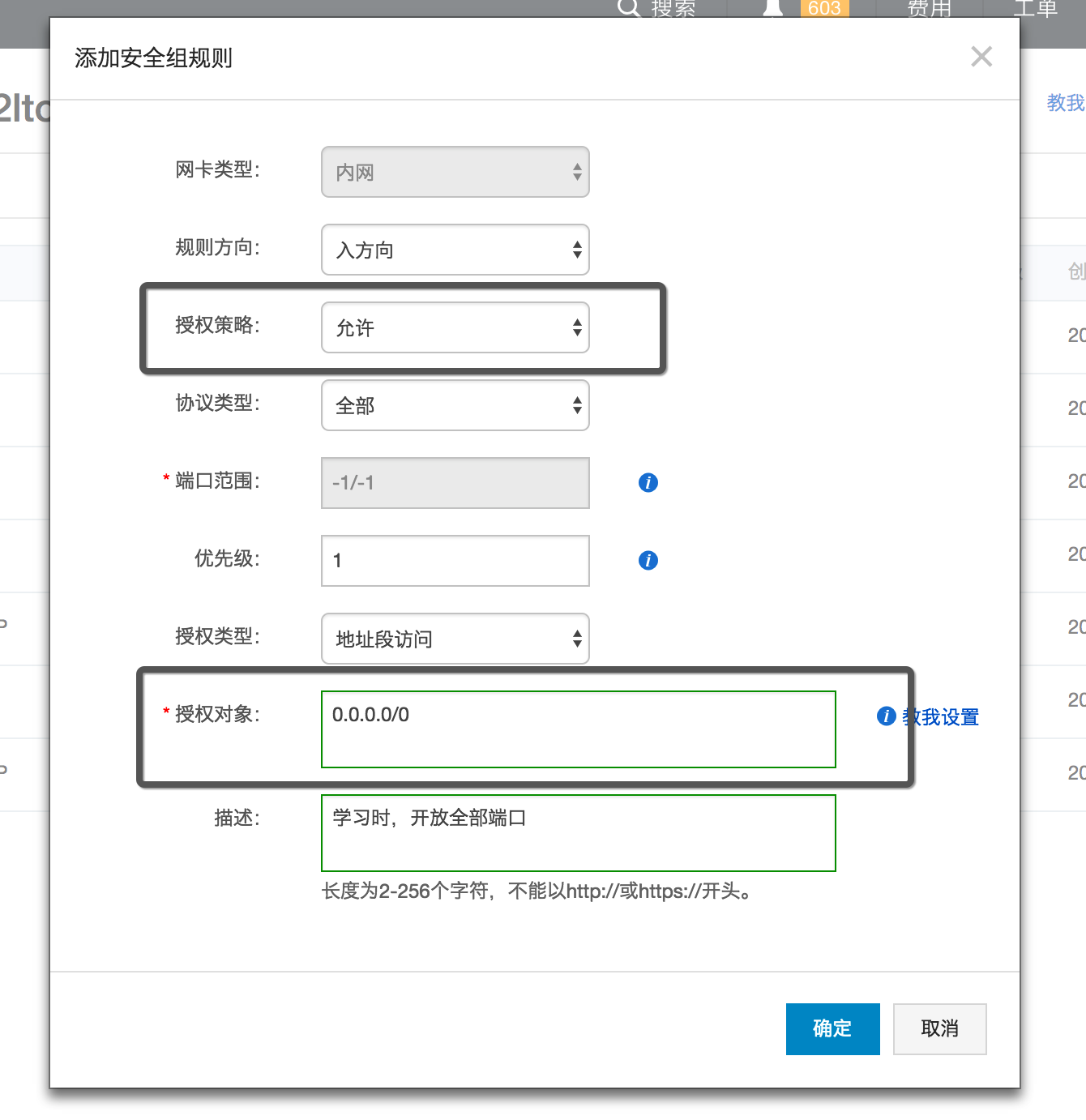
查看环境安装
访问:http://你的公网iP/
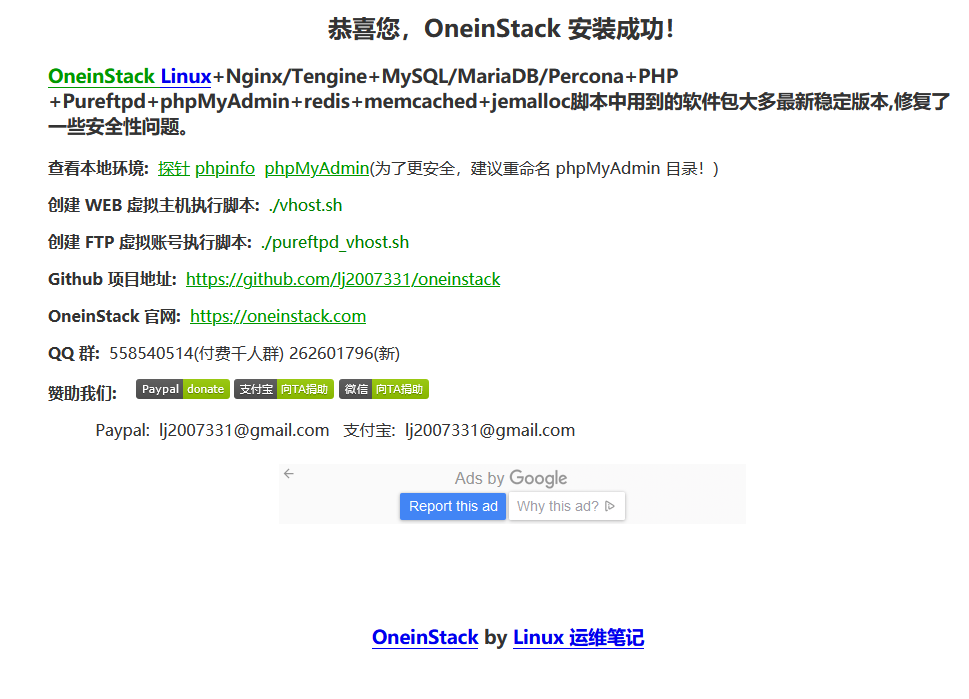
点击探针查看PHP运行环境和相关服务数据。
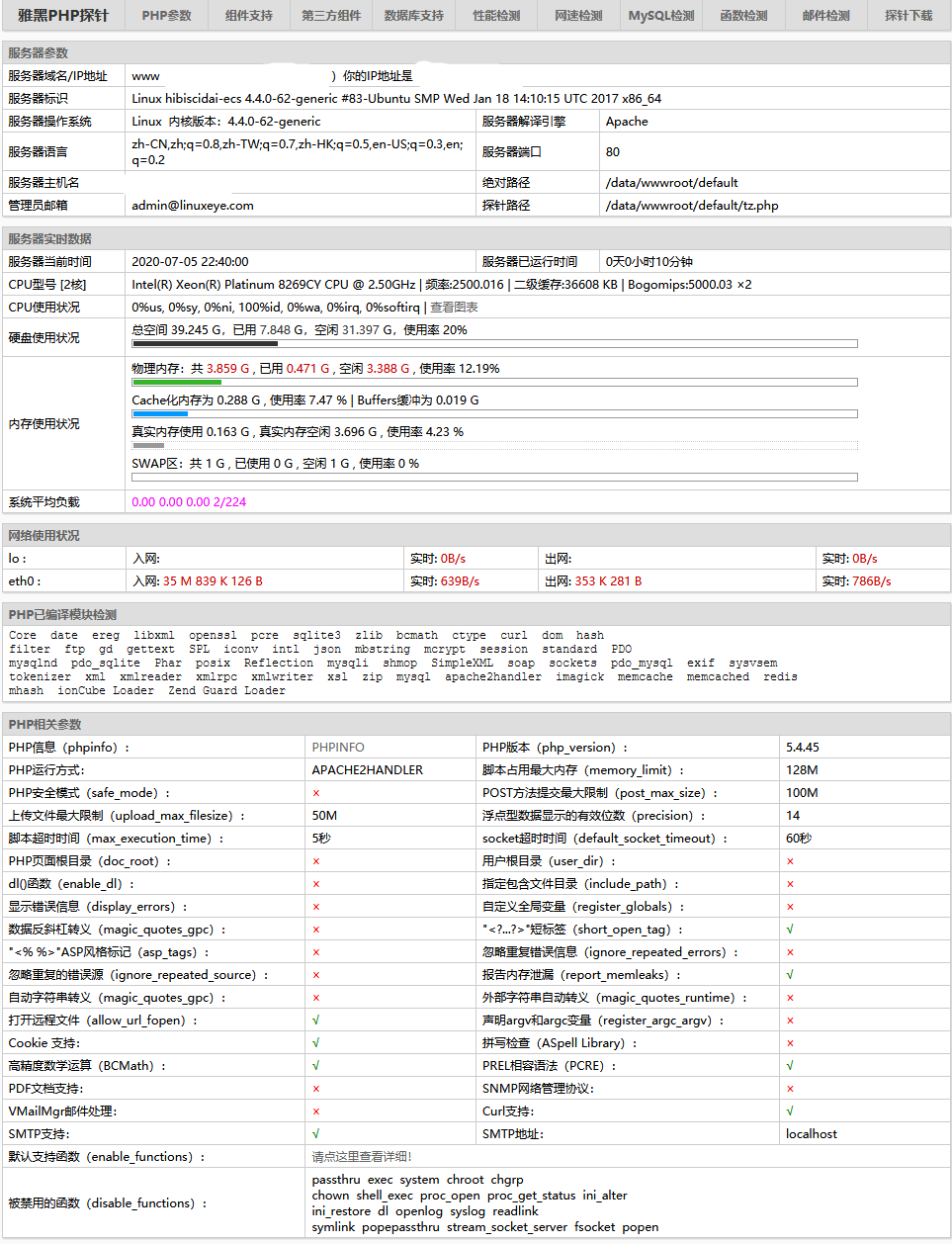
安装NextCloud网盘程序
NextCloud可以帮助我们搭建自己的个人网盘,托管到阿里云ECS上可以实现文件的自有管理,方便快捷的同时极大的提升了安全性。
使用putty(xshell)和Xftp()来实现对ECS的远程终端控制和文件传输
putty远程连接终端
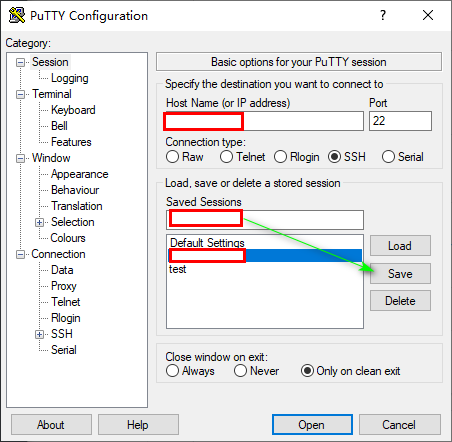
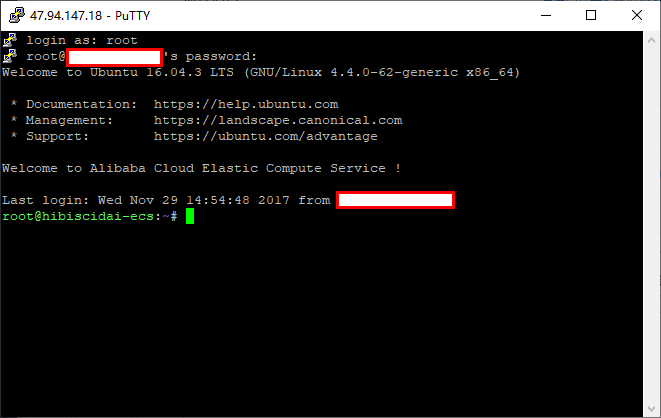
Xftp远程连接文件传输
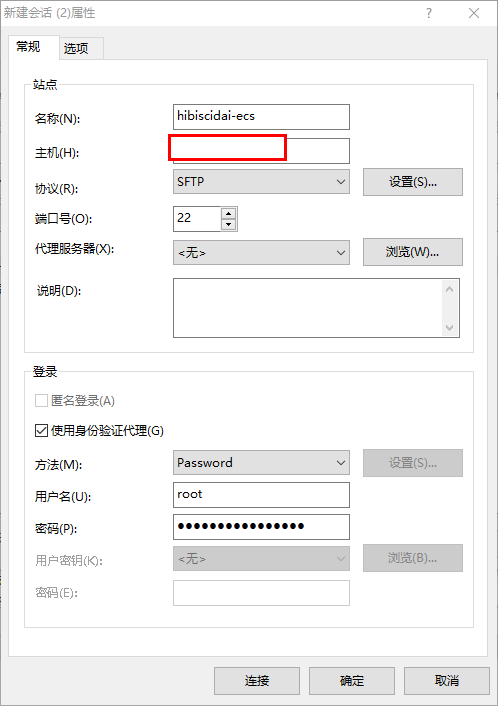
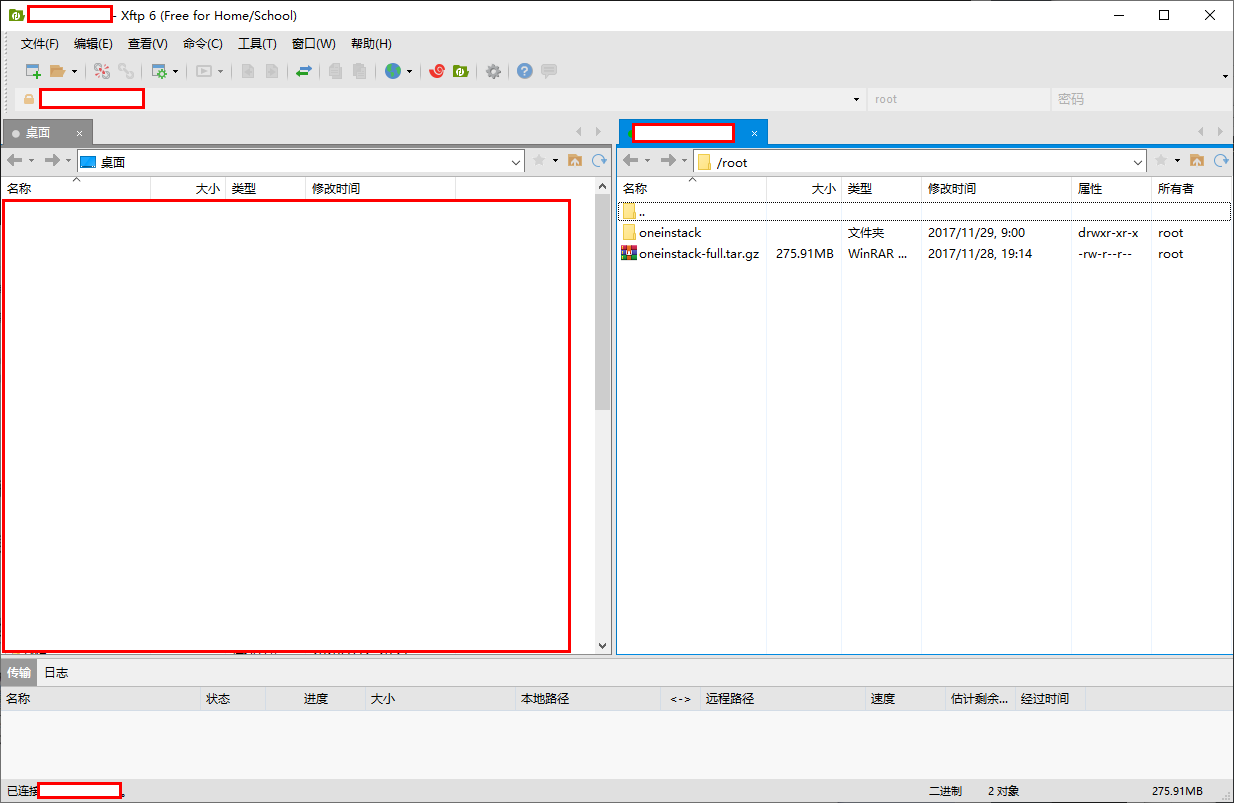
下载 NextCloud
解压缩到本机
拷贝Nextcloud安装文件到服务器
进入/data/wwwroot/default/ 目录,创建一个old文件夹,将目录上的原始文件全部搬到old内
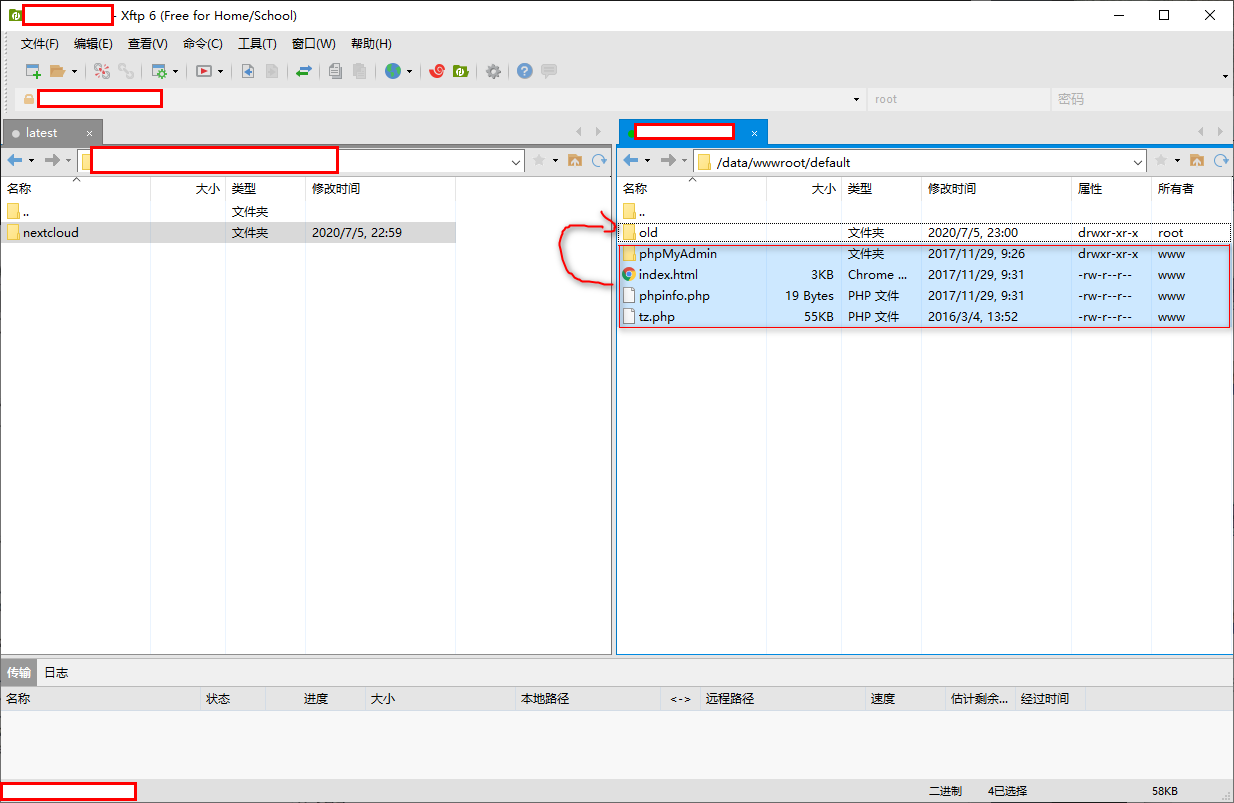
将 Nextcloud 上传至 /data/wwwroot/default/ 目录
在SSH中运行安装指令
1 | sed -i 's/;mbstring.func_overload = 0/mbstring.func_overload = 0/g' /usr/local/php/etc/php.ini |
浏览器中输入 http://ecsip,输入管理员的账号密码,马上开始安装
环境安装方法二-云盘镜像
也可以在镜像库中直接选择云盘存储 nextcloud (centos7 64位) V3.0
默认用户:yuncan
默认密码:Yuncan123
登录成功后点击下图中的设置,修改显示语言为中文简体(英文好的自行跳过)
头像—>应用—>external storage support,点击启动(用于挂载外部存储的插件)
使用远程连接工具(CRT、PUTTY等)远程连接到服务器
输入以下命令下载安装ossfs,用于安装阿里云OSSFS插件,使服务器可以挂载阿里云OSS对象存储
1 | wget http://gosspublic.alicdn.com/ossfs/ossfs_1.80.5_centos7.0_x86_64.rpm |
- 设置
bucket name和AccessKeyId/Secret信息,将其存放在/etc/passwd-ossfs 文件中,注意这个文件的权限必须正确设置为 640。
1 | echo bucket-name:access-key-id:access-key-secret > /etc/passwd-ossfs |
- 查看apache用户的uid和gid
1 | Cat /etc/passwd |
centos7.2裸装
LAMP
安装apache
1 | yum update #更新源 |
1 | systemctl stop firewalld #关闭防火墙 |
浏览器输入ip后

安装 php7.2
安装源
1 | yum install epel-release -y |
清除历史版本
1 | yum -y remove php* |
安装扩展包
基础版
1 | yum -y install php72w php72w-cli php72w-fpm php72w-common php72w-devel |
豪华版
1 | yum install -y php72w php72w-opcache php72w-xml php72w-mcrypt php72w-gd php72w-devel php72w-mysql php72w-intl php72w-mbstring |
启动服务
1 | systemctl enable php-fpm.service |
安装mariadb
1 | sudo yum -y install mariadb mariadb-server #安装mariadb |
配置MariaDB的root用户密码
1 | mysql_secure_installation |
创建数据库,并创建数据库管理员
1 | mysql -uroot -p #进入mariadb 会提示输密码 |
1 | CREATE DATABASE nextcloud; |
安装nextcloud
下载好的压缩包拷贝到/bar/www/html/
1 | cd /var/www/html |
docker安装
- 简介
Docker 是一个开源的应用容器引擎,基于 Go 语言 并遵从 Apache2.0 协议开源。
Docker 可以让开发者打包他们的应用以及依赖包到一个轻量级、可移植的容器中,然后发布到任何流行的 Linux 机器上,也可以实现虚拟化。
容器是完全使用沙箱机制,相互之间不会有任何接口(类似 iPhone 的 app),更重要的是容器性能开销极低。
Docker 从 17.03 版本之后分为 CE(Community Edition: 社区版) 和 EE(Enterprise Edition: 企业版),我们用社区版就可以了。
选择以Docker的方式来部署nextcloud是因为Docker可以跨平台上运行,可以确保执行环境的一致性,有利于应用的迁移和管理。
服务端部署的基本流程是:安装Docker并启动 —> 运行Nextcloud容器 —> 访问Web端初始化。
- 看系统版本
1 | lsb_release -a |
- 安装docker
1 | yum install docker |
- 启动docker服务
1 | systemctl start docker |
- 查看docker状态
1 | systemctl status docker |
- 设置开启自启
1 | systemctl enable docker |
- 安装nextcloud
1 | docker run -d -p 8888:80 nextcloud |
启动nextcloud网盘得时候会报错,原因是docker版本与系统版本不符,执行yum update更新系统即可。
- 执行
docker ps查看服务运行状态
安装完成后在安全组配置8888的访问策略,访问公网IP:8888即可访问。
宝塔镜像安装
centos安装宝塔
1 | yum install -y wget && wget -O install.sh http://download.bt.cn/install/install.sh && sh install.sh |
记录账号密码和访问地址
浏览器端无法打开检查服务器端口是否打开8888
安装环境
安装插件,选择LNMP,PHP选择7.2
建议从软件商店里安装:Nginx1,16,MySQL5.7,PHP7.2,pureftpd-1.0.47,nextcloud-16.0.11
添加站点
点击网站—>添加站点
设置域名+端口(没有域名就是服务器地址和端口)
选择数据库,记住密码
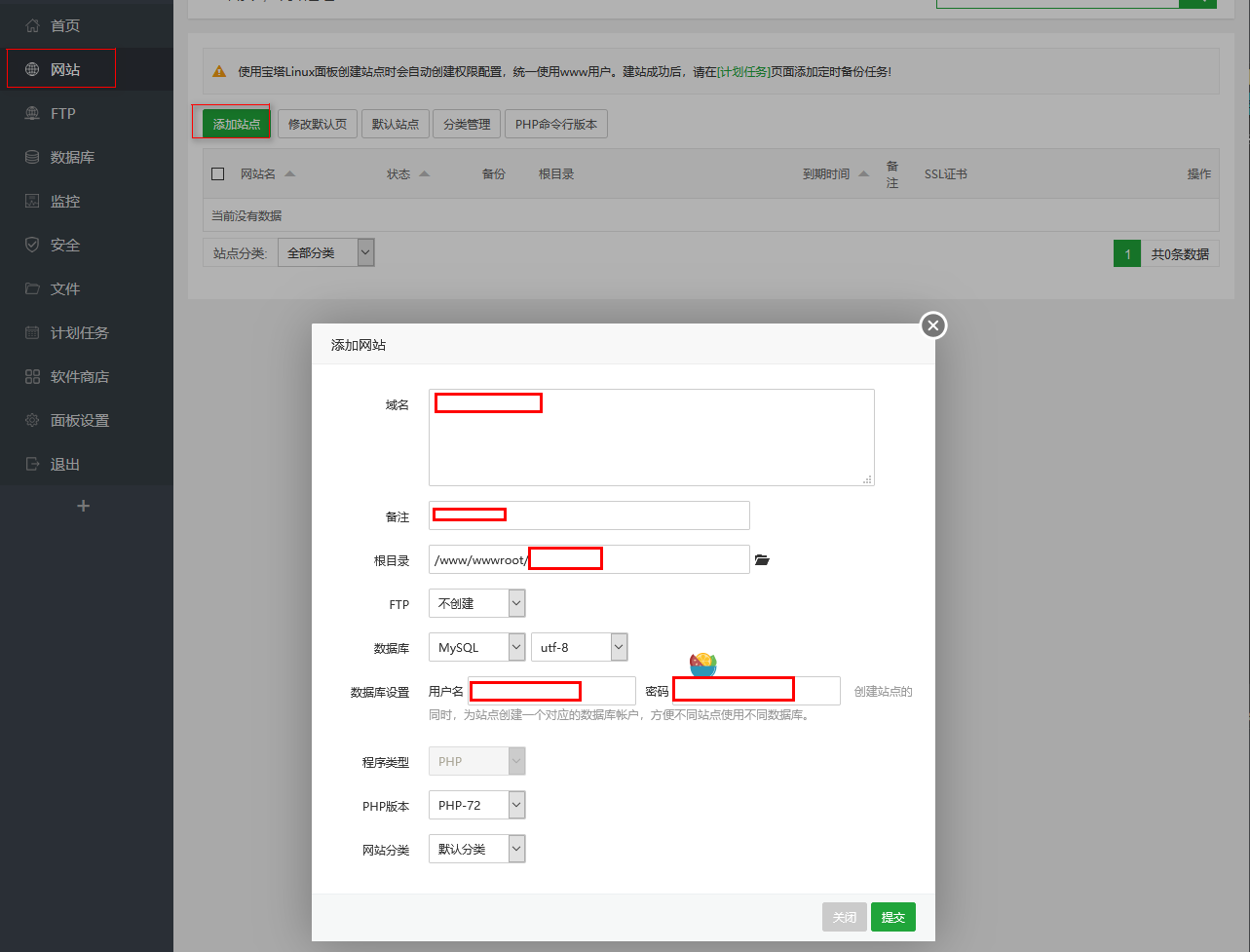
这个时候应该可以直接通过公网访问网站了。
拷贝nextcloud文件
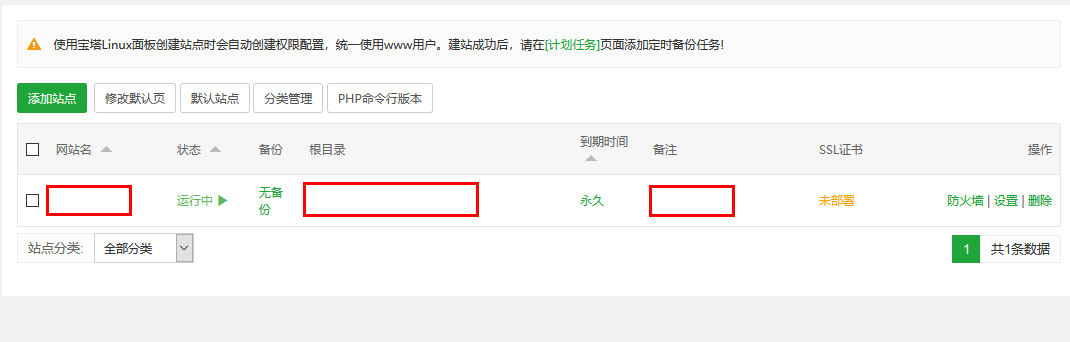
找到根目录,把nextcloud文件拷贝到根目录(sftp)。
点击设置,选择网站运行根目录。
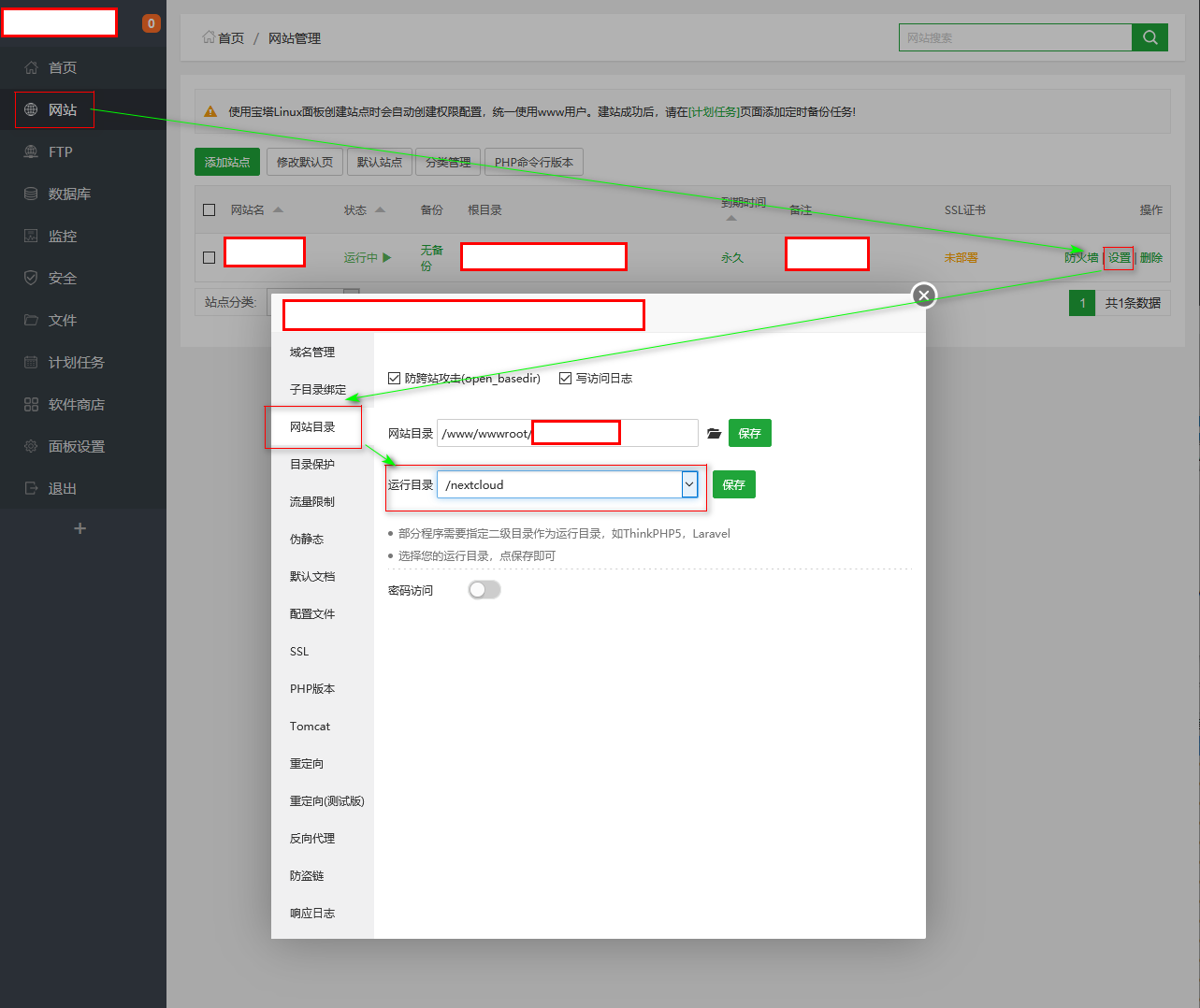
然后输入网站名(服务器地址)即可进行初始化设置。
选用宝塔文件系统上传压缩包然后移动设定目录即可。
开始使用
重启 Nginx ,输入域名或IP进入 Nextcloud 首次登陆配置,输入管理员账号密码,数据库管理员,数据库名,数据库密码,配置完成,自动进入nextcloud主页。
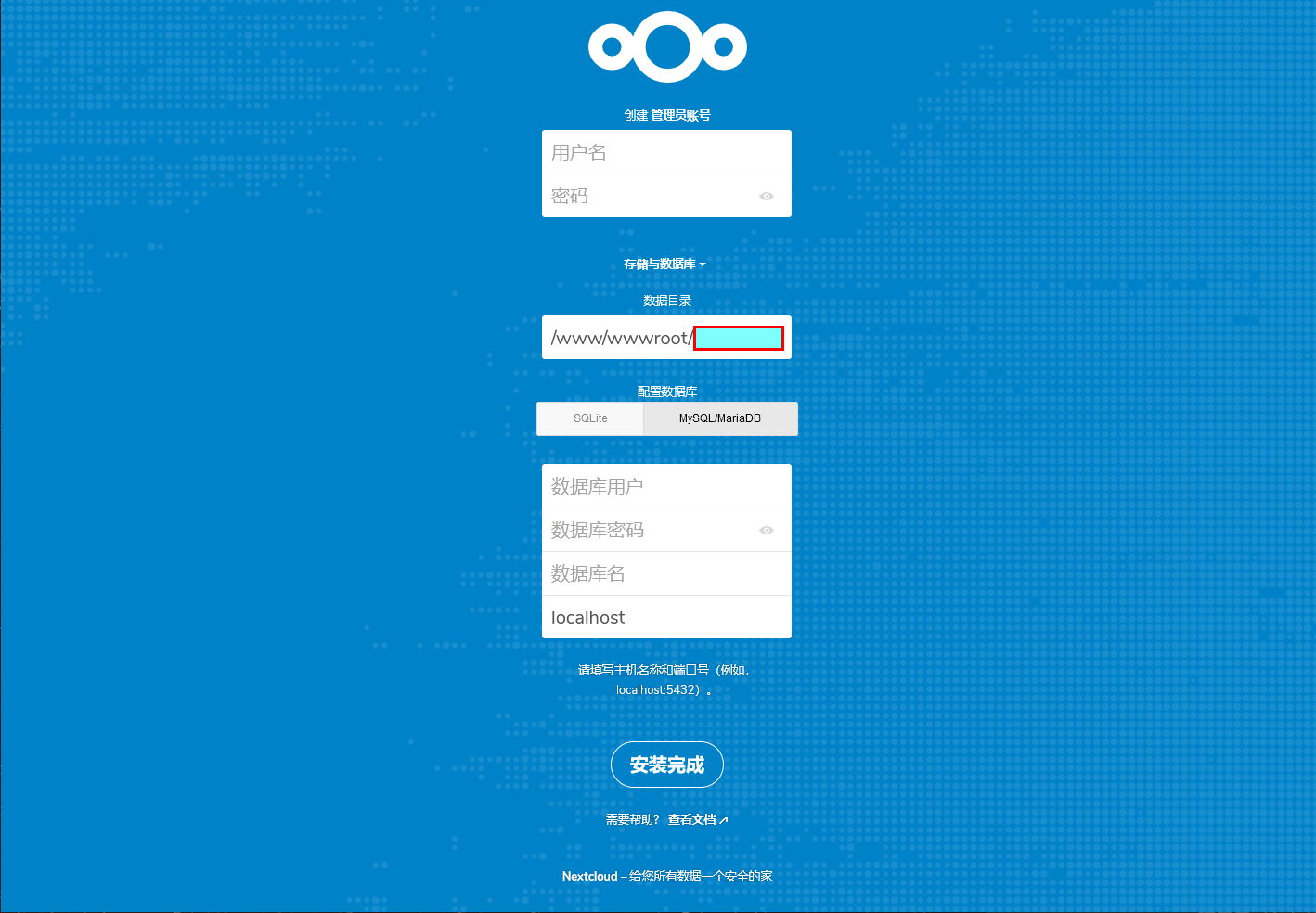
一些优化
安装php扩展
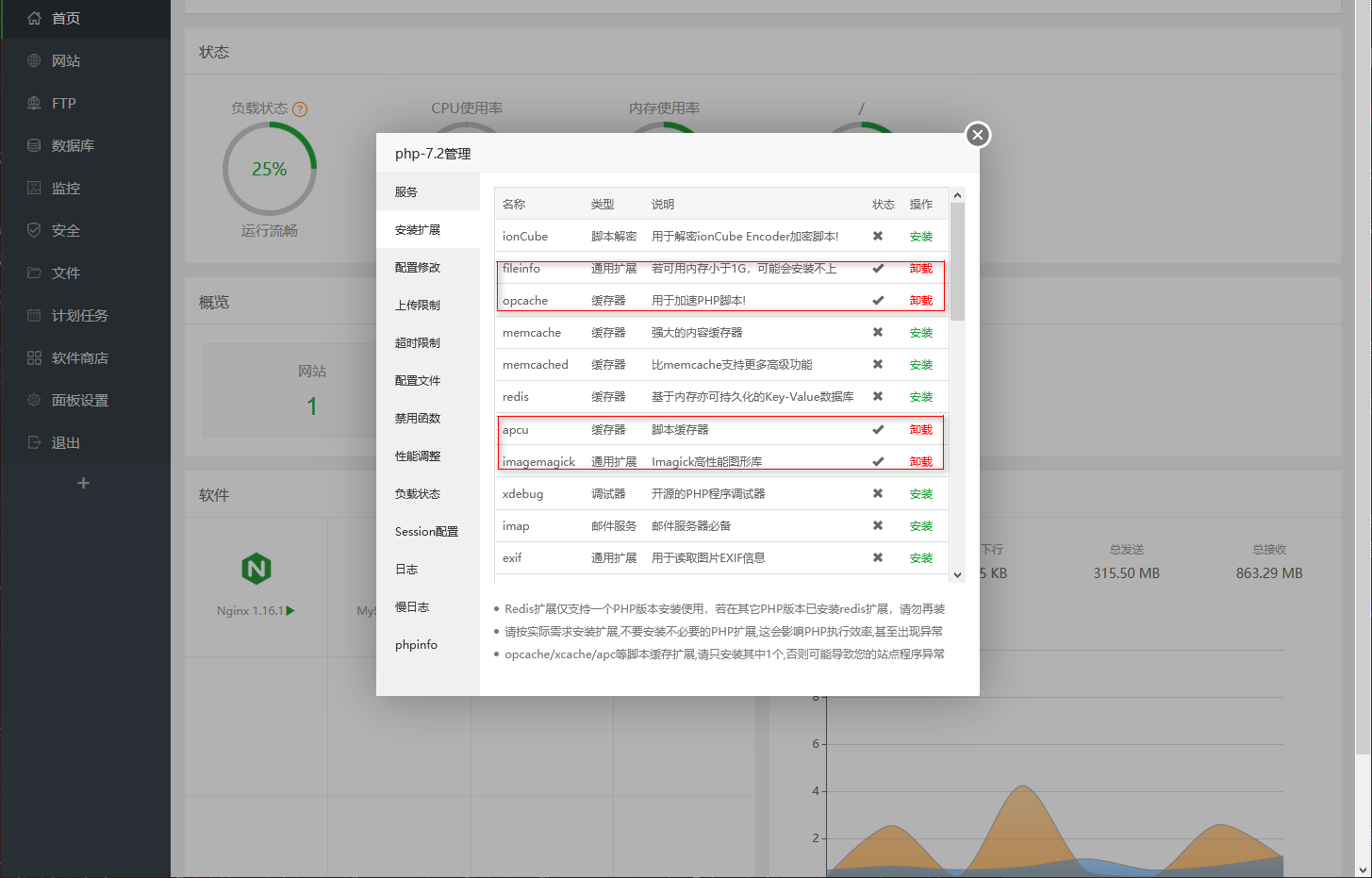
php设置
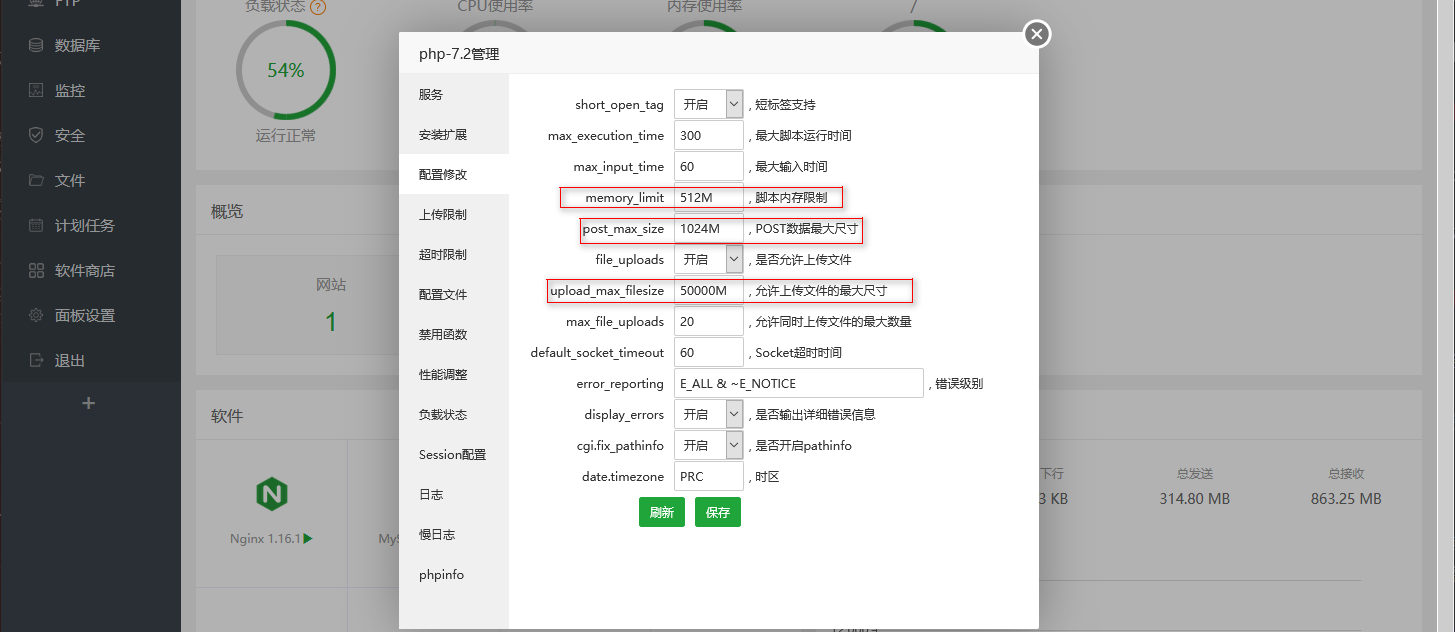
首页->文件-> /www/server/php/72/etc,编辑php-fpm.conf 末尾添加一行
1 | env[PATH] = /usr/local/bin:/usr/bin:/bin:/usr/local/php/bin |
使用阿里云OSS
阿里云对象存储服务(Object Storage Service,简称 OSS)为您提供基于网络的数据存取服务。使用 OSS,您可以通过网络随时存储和调用包括文本、图片、音频和视频等在内的各种非结构化数据文件。
阿里云 OSS 将数据文件以对象(Object)的形式上传到存储空间(Bucket)中。您可以进行以下操作:
- 创建一个或者多个存储空间,向每个存储空间中添加一个或多个文件。
- 通过获取已上传文件的地址进行文件的分享和下载。
- 通过修改存储空间或文件的读写权限(ACL)来设置访问权限。
- 通过阿里云管理控制台、各种便捷工具以及丰富的 SDK 包执行基本和高级 OSS 操作。
购买oss
安装OSSFS
1 | wget https://github.com/aliyun/ossfs/releases/download/v1.80.5/ossfs_1.80.5_centos7.0_x86_64.rpm |
获取 AccessKeyId/Secret
登录阿里云控制台。单击页面左上方的管理控制台。将鼠标移至右上方的“账号管理”图标选择accessKeys,然后创建key。
提示信息中的云账号AccessKey是您访问阿里云API的密钥,具有该账户完全的权限,请务必妥善保管。请勿通过任何方式(如Github等)将AccessKey公开至外部渠道,以免被恶意利用而造成安全威胁。强烈建议您遵循阿里云安全最佳实践,使用RAM子用户AccessKey来进行API调用。
挂载
设置bucket name(购买后创建的bucket名称) 和 AccessKeyId/Secret信息,将其存放在/etc/passwd-ossfs 文件中,注意这个文件的权限必须正确设置,建议设为640。
存储密令
1 | echo my-bucket:my-access-key-id:my-access-key-secret > /etc/passwd-ossfs |
将oss bucket挂载到指定目录
1 | ossfs my-bucket my-mount-point -ourl=my-oss-endpoint |
oss endpoint地址可以在OSS控制台找到一定要选择内网地址。
- 示例
将my-bucket这个bucket挂载到/tmp/ossfs目录下,AccessKeyId是abcde,AccessKeySecret是123456,oss endpoint是oss-cn-hongkong-internal.aliyuncs.com
1 | echo my-bucket:abcde:123456 > /etc/passwd-ossfs |
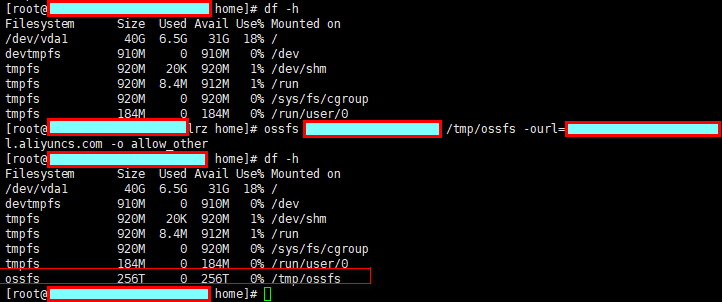
使挂载的文件夹(/tmp/ossfs)属于某个user
查看apache用户的uid和gid
1 | Cat /etc/passwd |
使用上面查找到的uid和gid挂载OSS存储
1 | ossfs xmnetchina1 /tmp/ossfs -ourl=oss-cn-qingdao-internal.aliyuncs.com -ouid=1000 -ogid=1000 -oumask=007 -o allow_other |
查看挂载情况
df -h
1 | Filesystem Size Used Avail Use% Mounted on |
设置开机自动挂载
通过开机自启动脚本mount(适用于centos7.0及以上的系统)
1 | # ! /bin/bash |
- 在
/etc/init.d/目录下建立文件ossfs,把模板文件中的内容拷贝到这个新文件中。并将其中的your_xxx内容改成您自己的信息。 - 执行命令:
chmod a+x /etc/init.d/ossfs - 上述命令是把新建立的ossfs脚本赋予可执行权限。您可以执行该脚本,如果脚本文件内容无误,那么此时oss中的bucket已经挂载到您指定的目录下了。
- 执行命令:
chkconfig ossfs on - 上述命令是把ossfs启动脚本作为其他服务,开机自动启动。
nextcloud设置开启挂载
右上角点击应用,启用External storage support
进入外部存储会发现提示:“smbclient” 未安装。无法挂载 “SMB / CIFS”, “SMB / CIFS 使用 OC 登录信息”。请联系管理员安装。需要进入SSH安装smbclient。
注意:安装之前进入宝塔面板→php管理→禁用函数里面把“exec”“popen”“putenv”删除不然会安装不上
检查php的配置文件,看是否已添加引用smbclient的库文件,如未添加,需手动添加并重启php。
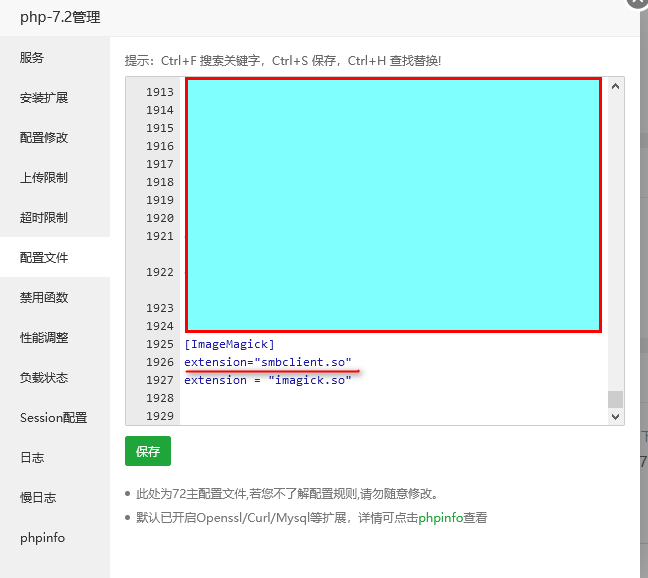
1 | yum install libsmbclient libsmbclient-devel |
重启php服务
再到设置里外部储存选择本地,地点为/tmp/ossfs
您的数据目录和文件可能可以从互联网访问。.htaccess 文件不工作。强烈建议您配置您的 web 服务器,使数据目录不再可访问,或将数据目录移到 web 服务器文档根目录之外。
打开宝塔界面选择 网站 设置 配置文件 中加入如下代码
1 | location ~ ^/(?:build|tests|config|lib|3rdparty|templates|data)/ |
PHP的安装似乎不正确,无法访问系统环境变量。getenv(“PATH”)函数测试返回了一个空值。 请参照安装说明文档中的PHP配置说明查阅您服务器的PHP配置信息,特别是在使用php-fpm时。
从宝塔文件管理,打开/www/server/php/72/etc/php-fpm.conf,在其尾部添加一行
1 | env[PATH] = /usr/local/bin:/usr/bin:/bin:/usr/local/php/bin |
重启php
PHP configuration option output_buffering must be disabled
其实这个很好解决,PHP默认是有4096字节缓冲的。但是Nextcloud希望你关闭。如果你是自己安装的PHP,在你安装PHP的路径下,打开PHP配置文件(php.ini),
1 | output_buffering = 4096 |
重启php
您的网页服务器未正确设置以解析“/.well-known/webfinger”
网站 > 域名 > 设置 > 伪静态
加入如下代码
1 | location = /.well-known/webfinger { |
网盘使用演示
浏览器端
输入服务器地址
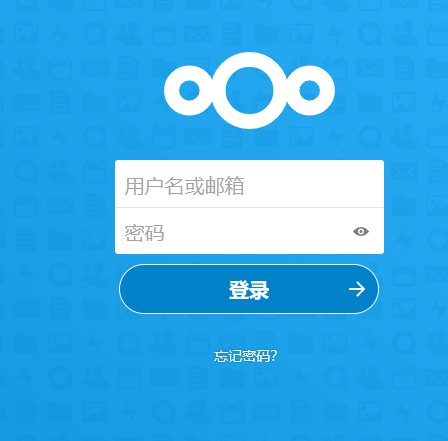
输入分配用户名密码
设置语言
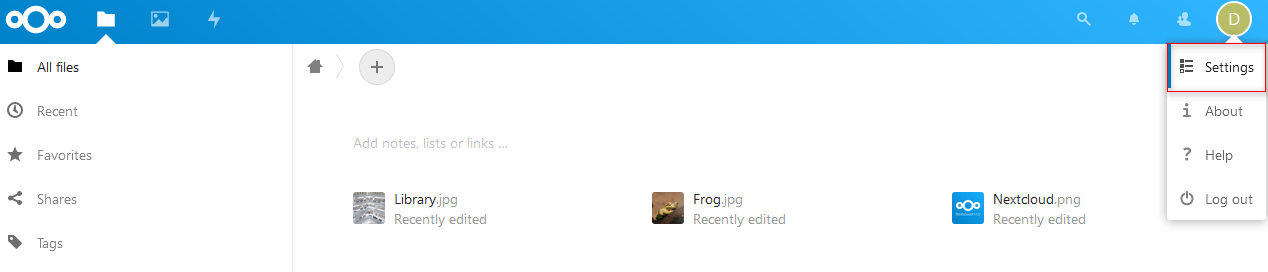
找到Language选项选择简体中文
win端
先在浏览器登录用户。
下载windows版本进行本地安装
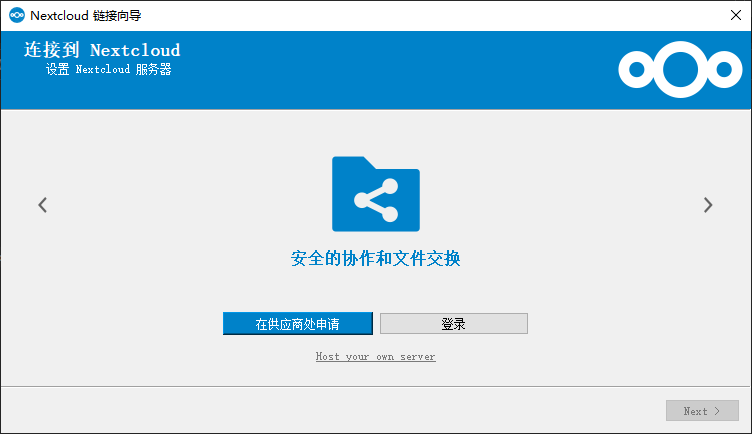
点击登录,输入服务器地址
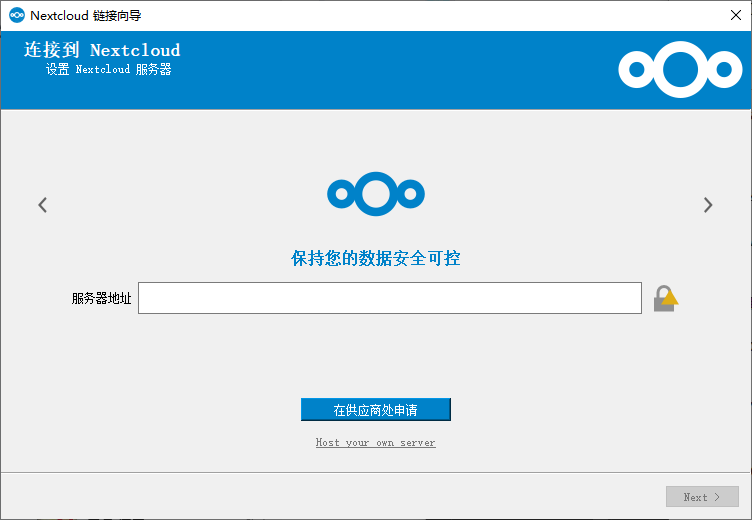
会自动打开浏览器,点击同意下一步。
windows登录
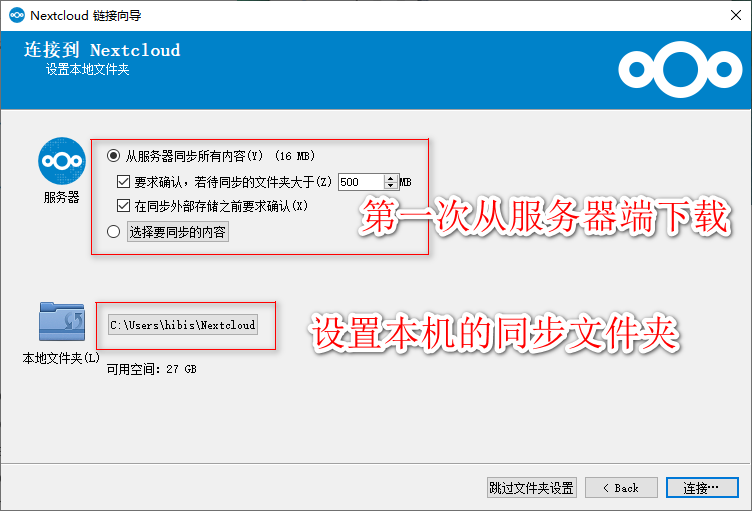
点击网页弹出链接
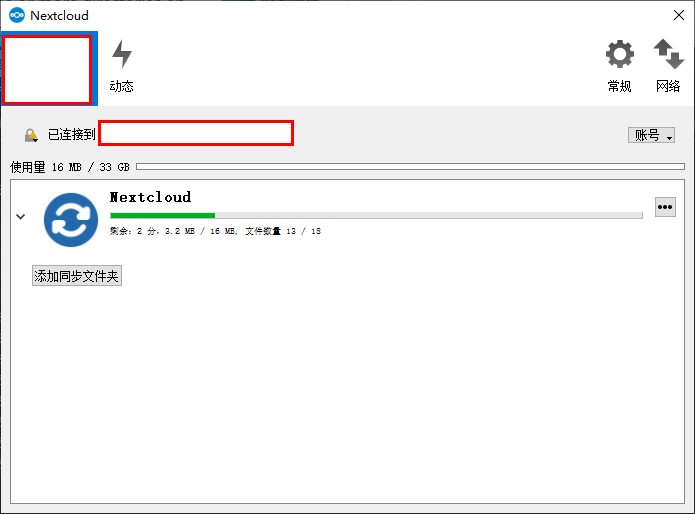
win端和服务器端将保持同步,后台开启Nextcloud应用即可。
android端
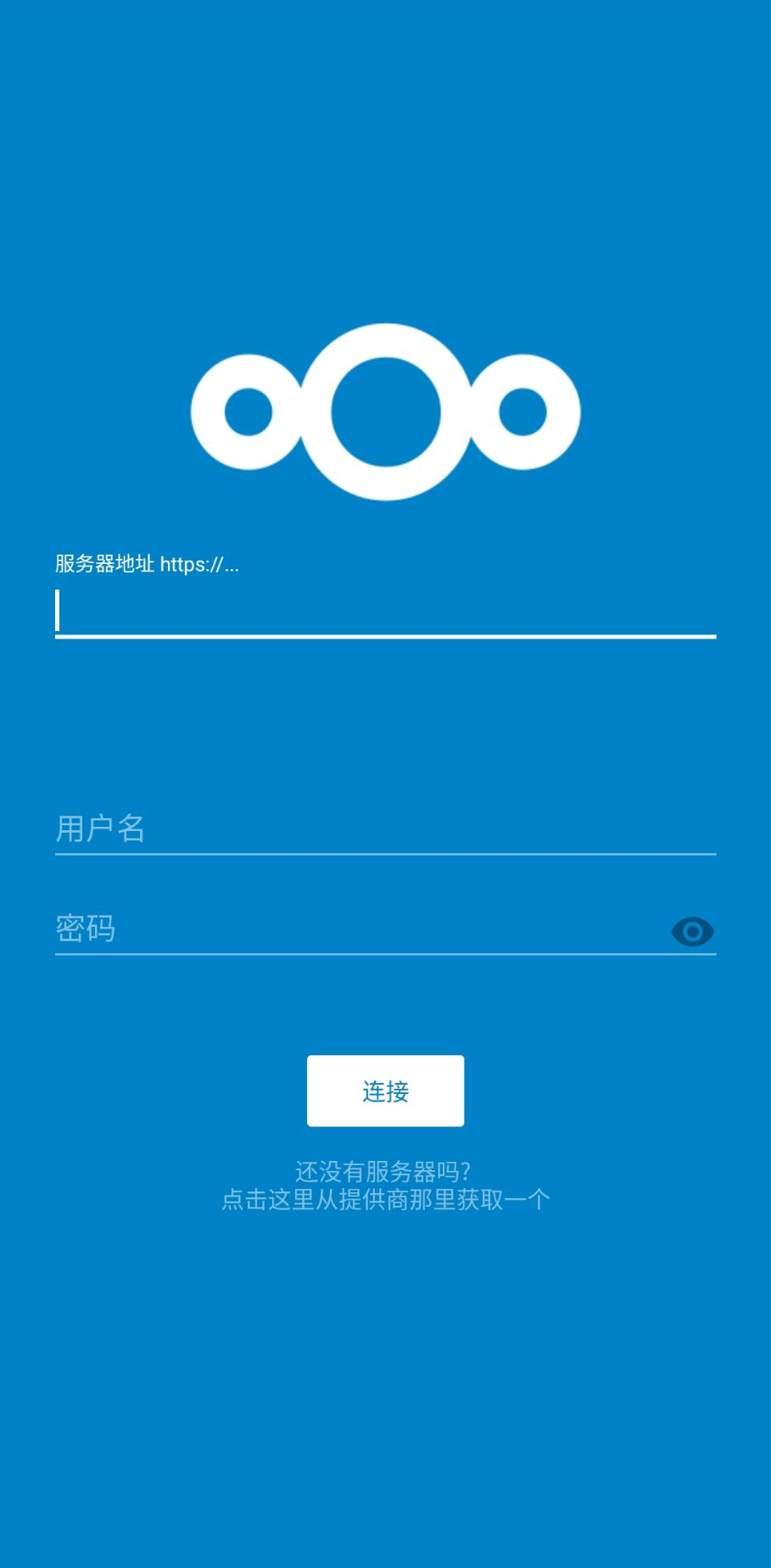
其他系统类似,都可以同步使用。
应用场景
痛点
实验室三人,共用一个用户名密码。
吴老师和学生小代、小孟。
小孟小代负责整理项目文档(约40G),用普通文件传输效率低下,速度较慢。学生与老师之间协作困难。
使用解决方案
创建三个账号wu、dai、meng代表三个人,归位一个小组swpu,dai为小组管理员。
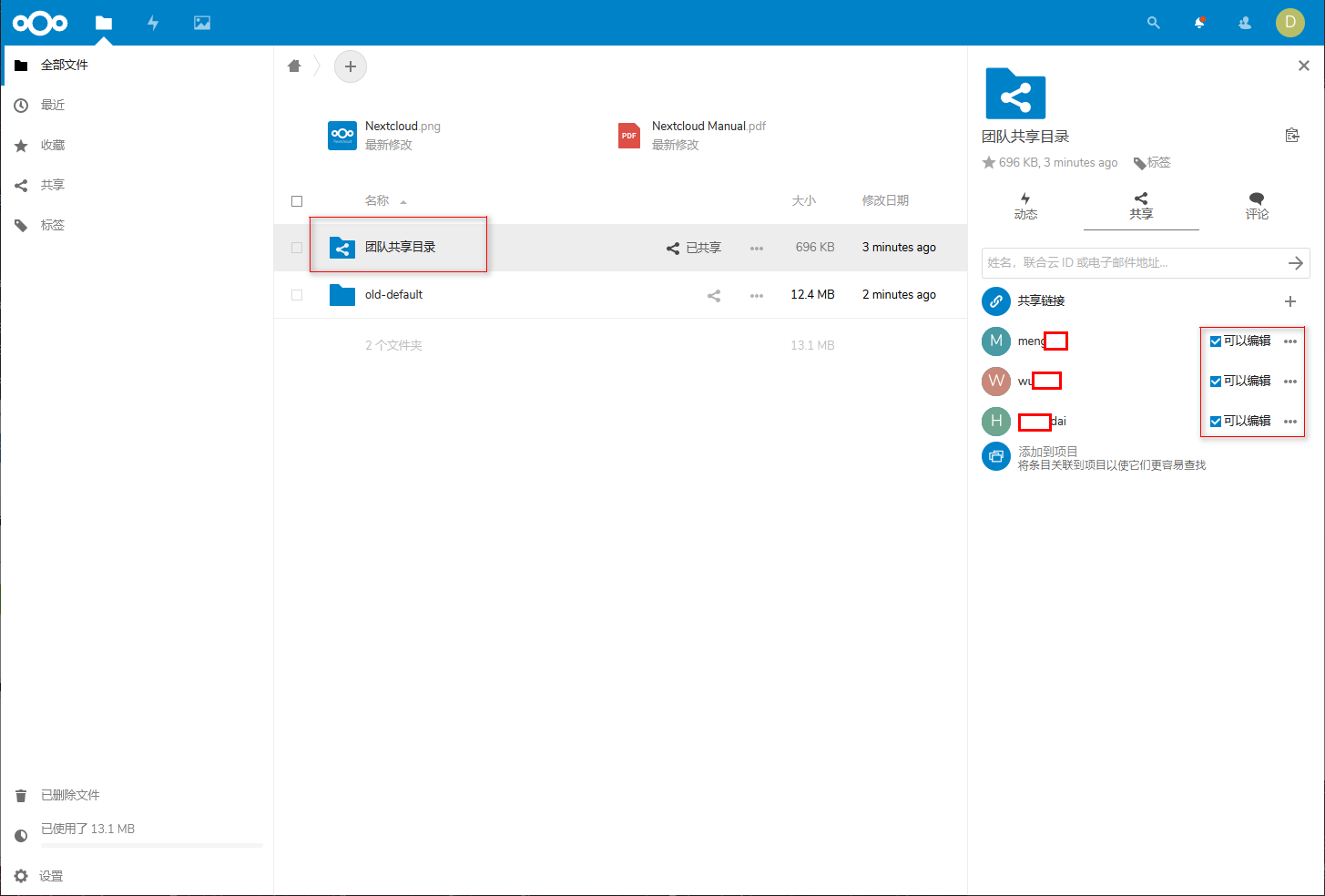
dai创建文件夹团队共享目录,给wu和meng编辑修改删除权限,三人可以共同修改一个文件目录。
meng登录网盘,设置同步文件夹,将项目原始文档拖入团队共享目录,并点击上传。所有项目文档归档到云盘。
dai登录网盘,登录时,选择立即同步,就可以下载所有项目文档至本机。
wu登录网盘可以下载小孟整理过传输到网盘的大批量文件,并进行批示。
三人共同对一个目录进行操作,通过网络传输方式将文件同步到服务器。
硬盘介绍
物理主机40G带系统,保留使用,用作个人资料。
OSS对象存储盘,用于传输实验室资料,弹性扩展。
使用技巧
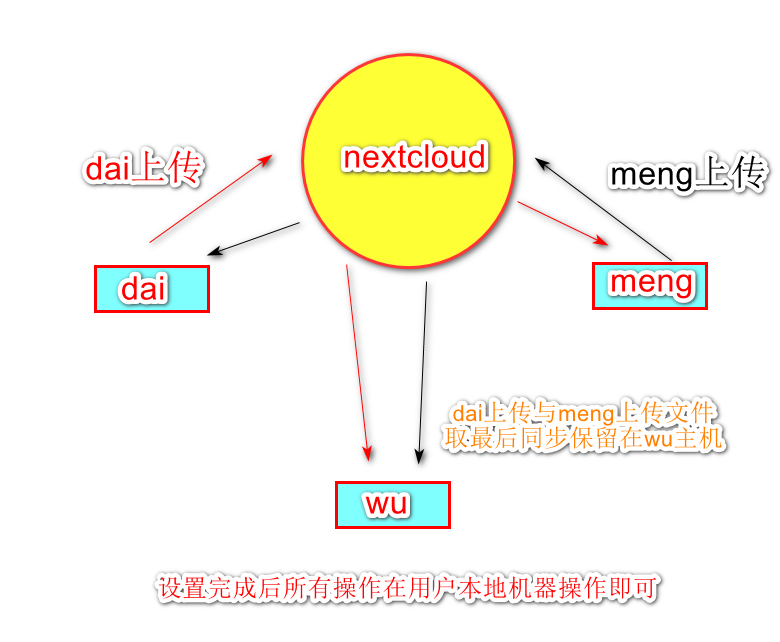
1.实验室讨论,每天上传一次文件,减少流量消耗。
2.平时不用的话,暂停文件夹同步。
3.成员之间尽量分开时间段同步文件夹。
4.共享文件夹里的内容不要轻易改动。
